在 iOS 17 中,iPhone 15 Pro 和 Pro Max 用户的屏幕镜像按钮已从控制中心移除,取而代之的是静音开关。下面是恢复按钮的方法。

iPhone 15 Pro 和 Pro Max 的 "操作按钮" 需要一个非物理静音开关来替代。然而,这种替代最终取代了另一项功能。iPhone 用户可能习惯于在控制中心左上方看到屏幕镜像按钮。过去,它是一个宽大的按钮,上面甚至写着 "屏幕镜像" 的字样,但就在去年,它被缩减为一个标准大小的按钮,紧挨着锁定屏幕旋转的切换按钮。
现在,对于 iOS 17 中的 iPhone 15 Pro 或 iPhone 15 Pro Max 用户来说,它被进一步缩小了。如果你最近更换了 15 Pro 机型,你可能已经注意到控制中心的屏幕镜像按钮被取消了,取而代之的是静音开关。
由于取消了实体开关,改用操作按钮,因此需要一个基于软件的替代按钮,以满足那些希望将新按钮设置为默认静音以外的其他功能的用户的需求。
但是,您可能并不在意将操作按钮设置为静音以外的其他功能,因此屏幕上的替代按钮并无实际用途。或者,你可能只是想让屏幕镜像按钮回到控制中心,以便快速将屏幕投射到其他设备上。
值得庆幸的是,将屏幕镜像按钮重新插入控制中心并不会太麻烦。

如何在 iPhone 15 Pro 的控制中心恢复屏幕镜像功能
- 打开 iPhone 15 Pro 或 Pro Max 上的 "设置"。
- 向下滚动到 "控制中心" 选项卡,然后点击进入。
- 在 "更多控制" 列表中找到屏幕镜像,并将其添加到 "包含到控制" 中。
遗憾的是,该按钮无法返回到控制中心的原始位置。反过来,也无法将静音按钮从控制中心中移除。
但至少,你还可以将屏幕镜像按钮放回控制中心。

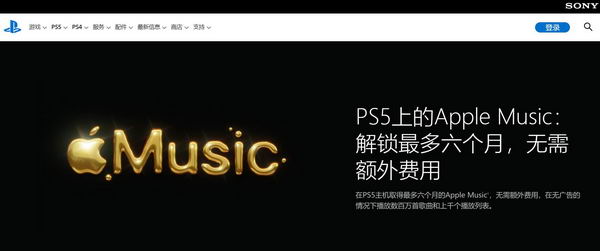

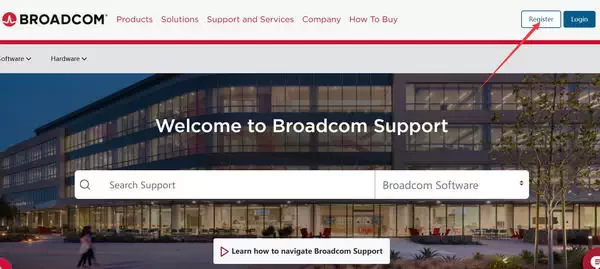
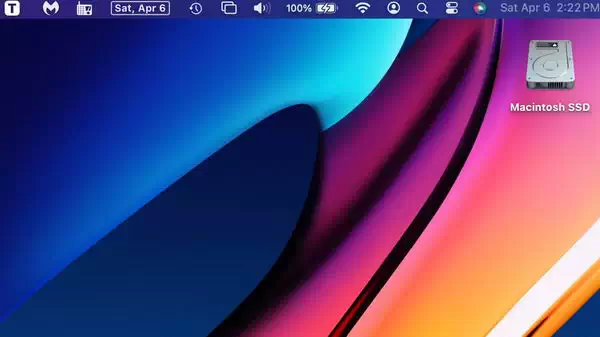
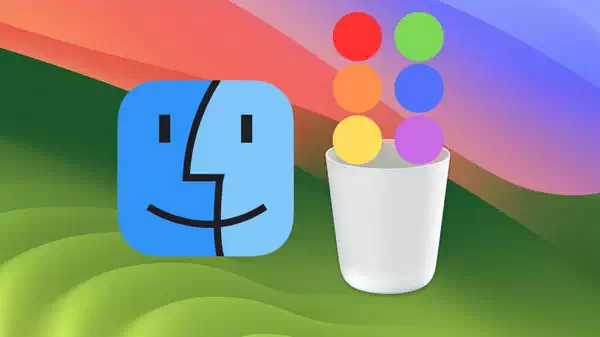



![[WIN] DS4Windows v3.3.3 - PC用PS4手柄驱动](https://www.pcsofter.com/wp-content/uploads/2023/03/2023032111114810.jpg)




